Как конвертировать MP4 в MP3
Если вас не интересует видео-составляющая файла, и все, что Вам нужно относительно видео файла – это его аудио-контент, конвертирование из видео в аудио будет лучшим решением. Icecream Media Converter позволяет с легкостью изменять расширение файлов, включая случаи, когда вам необходимо изменить формат видеофайла на аудио. Программа проста в использовании и предлагает ряд полезных опций, которые позволят вам добиться желаемого качества. Ознакомьтесь с подробными инструкциями по использованию программы для успешного конвертирования MP4 в MP3.
Скачайте и установите программу
Скачать Icecream Media Converter можно на этой странице – просто нажмите на кнопку «Скачать» и сохраните установочный файл на компьютере. Затем, запустите файл и установите программу согласно инструкциям. Через несколько секунд конвертер будет готов к использованию – просто откройте его и начните работу.
Добавьте MP4 файл
Первое, что требуется сделать, чтобы подготовить файл для конвертирования – это импортировать его с вашего компьютера. Для этого нажмите на кнопку «Добавить файл» в верхнем левом углу рабочей области. Также можно нажать на кнопку «Добавьте файл, чтобы начать!» в центре окна.
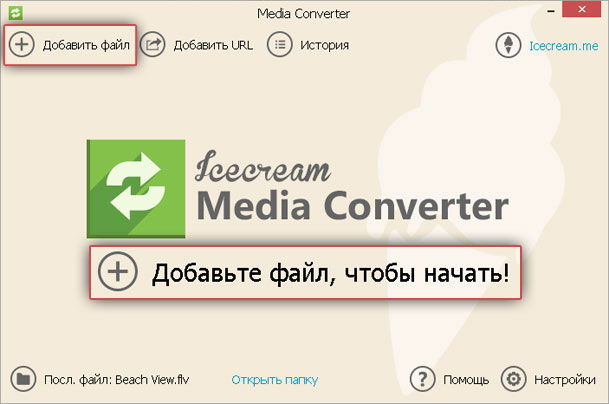
Главное окно программы сменится на окно панели добавления файла, где Вам нужно будет нажать на верхнее поле и импортировать файл с компьютера при помощи проводника Windows. Путь файла отобразится в том же поле, и после этого Вы сможете приступить к подготовке файла к конвертированию.
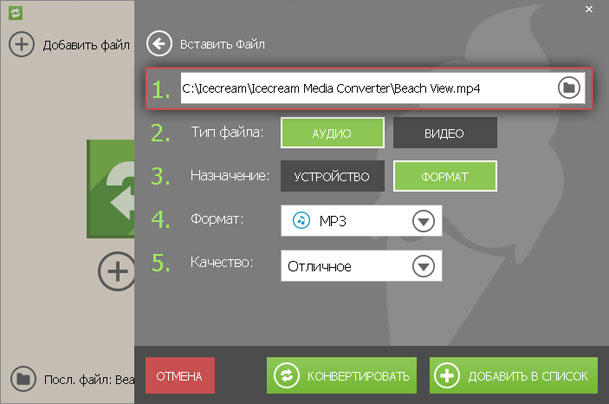
Настройте параметры конвертирования
- Тип файла. В этой области следует выбрать тот тип, в который Вы хотите конвертировать исходный файл, в данном случае – «Аудио».
- Назначение. В тех случаях, когда точно известен желаемый формат выходного файла, следует выбирать опцию «Формат».
- Формат. Нажмите на поле и выберите вариант MP3 в выпадающем меню.
- Качество. Программа предлагает несколько вариантов качества выходного файла: «Отличное», «Хорошее», «Среднее» и «Низкое». Выбор будет зависеть от индивидуальных требований в каждом конкретном случае. Отличное качество, применяемое по умолчанию, позволяет конвертировать файлы без потерь, тогда как остальные опции уменьшают размер выходного файла за счет снижения его качества.
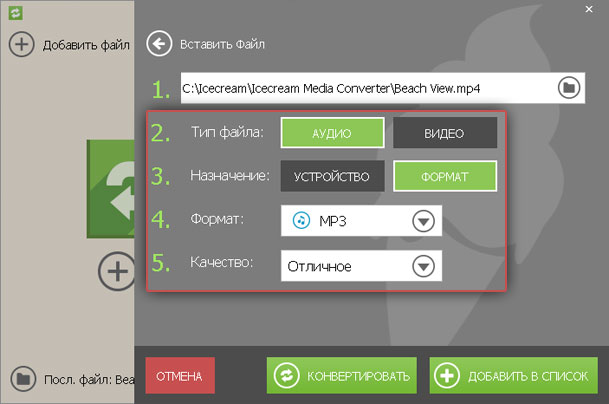
Начните конвертировать MP4 в MP3
Для обработки 1 файла нужно просто нажать на кнопку «Конвертировать», расположенную под настройками. Программа незамедлительно начнет конвертирование, при этом позволяя Вам контролировать процесс при помощи кнопок «Пауза/Возобновить» и «Отмена». По завершении конвертирования Вы сможете открыть файл в папке, нажав на кнопку «Открыть папку» в открывшемся окне.
В случае если вам необходимо обработать 2 и более файлов, это можно сделать, добавив их в очередь и позднее сконвертировать их одновременно. Для этого нажмите на кнопку «Добавить в очередь» и повторите вышеописанные шаги для каждого нового файла. Вы можете удалить ненужный элемент из списка, нажав на иконку корзины напротив него. Удалить все файлы из очереди можно нажатием на кнопку «Очистить очередь» в левом нижнем углу. После этого нажмите на кнопку «Конвертировать» и дождитесь окончания процесса.
